如何添加两个日期表?
是的,你没听错,SUMIFS 是在两个日期(即日期范围)之间添加值的最简单、最好的方法。
让我告诉你一件事。假设您在一家贸易公司工作,您的老板要求您获取过去 15 天的总销售额。
在这种情况下,您必须添加从当前日期到 15 天之前(即两个日期之间)的销售额。让我告诉你怎么做。这里有两个日期范围,总共 15 天,您需要为每个日期添加值。
使用 SUMIFS,您可以添加这两个日期作为条件,它的工作原理就像一个范围,并汇总该范围之间的所有值。
快速介绍: SUMIFS 可以帮助您通过指定多个条件来添加值。简而言之,它只会汇总满足所有条件的单元格。
=SUMIFS(sum_range,range1,criteria1,[range2],[criteria2],…)在上面的语法中,您必须首先引用要对值求和的范围,然后引用该范围来检查条件,然后再引用要检查的条件,依此类推。
Excel中两个日期之间相加值的公式
这里有 1 月份的销售数据,您需要将 2017 年 1 月 15 日到 2017 年 1 月 25 日之间的值相加。
获取 Excel 文件
下载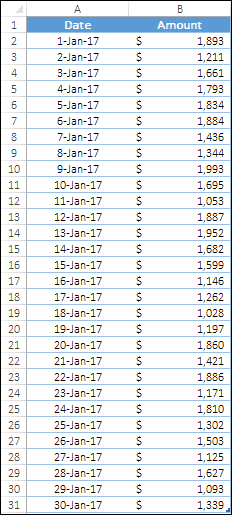
在单元格 D2 中,插入以下公式并按 Enter:
=SUMIFS(B2:B31,A2:A31,">=15-Jan-2017",A2:A31,"<=25-Jan-2017")当您按 Enter 键时,此函数将在单元格中返回 $15,682,这是 2017 年 1 月 15 日至 2017 年 1 月 25 日之间的金额之和。在此计算中,您还包括了开始日期和结束日期。
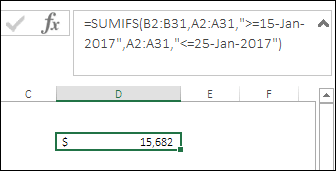
要检查此计算,只需选择 2017 年 1 月 15 日至 2017 年 1 月 25 日的金额单元格,然后检查状态栏以获取这些值的总和,或者您也可以过滤值来检查。
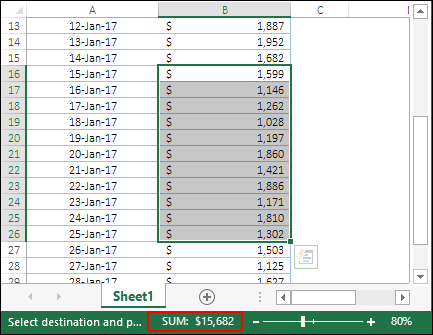
这是它的工作原理。
在此公式中,我们使用了 SUMIFS 逻辑运算符,这允许我们在计算总和时添加条件。让我们分解一下这个公式来理解它。
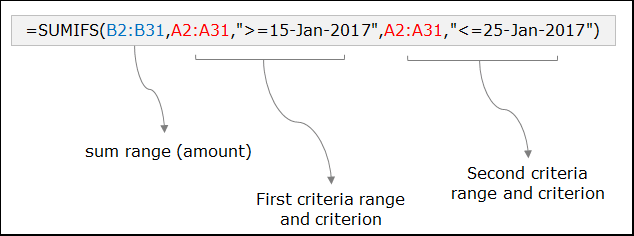
- 首先,我们使用范围 B2:B31 作为 sum_range,其中我们有金额。
- 之后,我们将 A2:A31 称为第一标准范围,并将“>=15-Jan-2017”作为第一标准。
- 然后我们再次引用 A2:A31,但这一次作为第二个标准范围,“<=25-Jan-2017”作为第二个标准。
因此,这两个标准告诉函数添加等于或大于 2017 年 1 月 15 日且等于或小于 2017 年 1 月 25 日的值。
所以这一点是,我们有两个不同的标准,一个是下限,一个是上限,这就创建了一个日期范围。并且该函数只会对该范围内的值求和。
动态日期范围之间的值之和
有时您可能需要在两个日期之间连续添加值。假设您需要对过去 7 天的值求和,并且它必须是动态的,以便每天您都能获得过去 7 天的总和。所以公式将是:
=SUMIFS(B2:B31,A2:A31,"<="&TODAY(),A2:A31,">="&(TODAY()-6))这就是它的工作原理
在上面的公式中,我们使用了 TODAY 函数来获取当前动态日期,该日期会自动更改。第一个标准告诉函数仅添加等于或小于今天日期的值。
并且,第二个条件告诉函数仅添加等于或小于今天之前 6 天的日期的值。
现在两个日期的范围将是这样的,从今天到六天前,这意味着总共有 7 天。并且该函数只会对这个范围内的值进行求和。